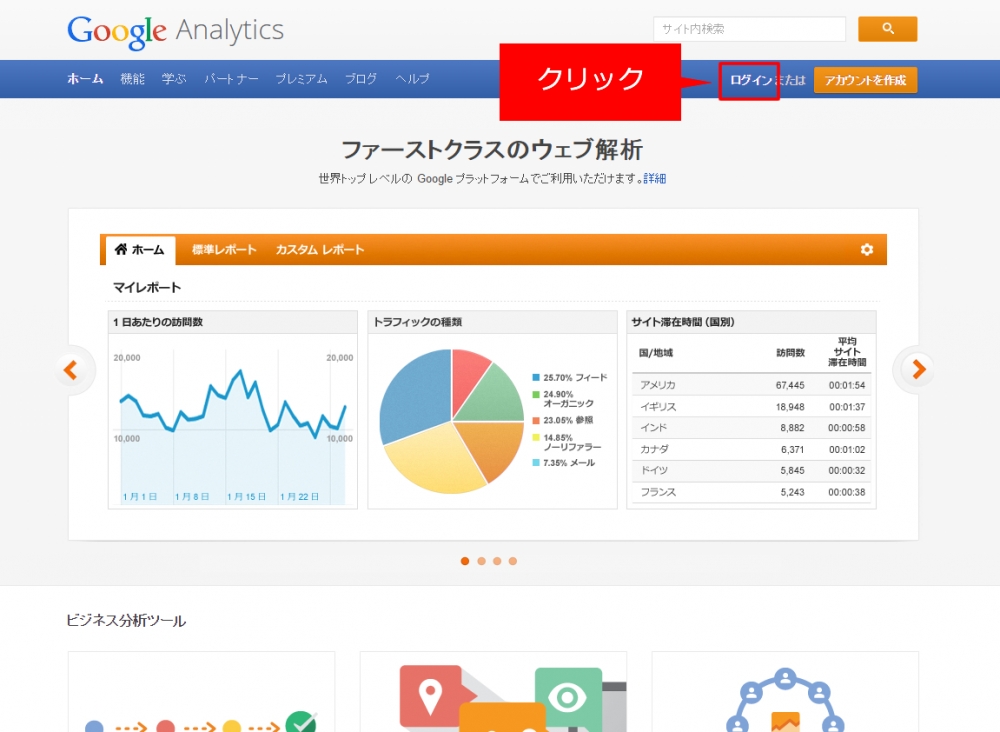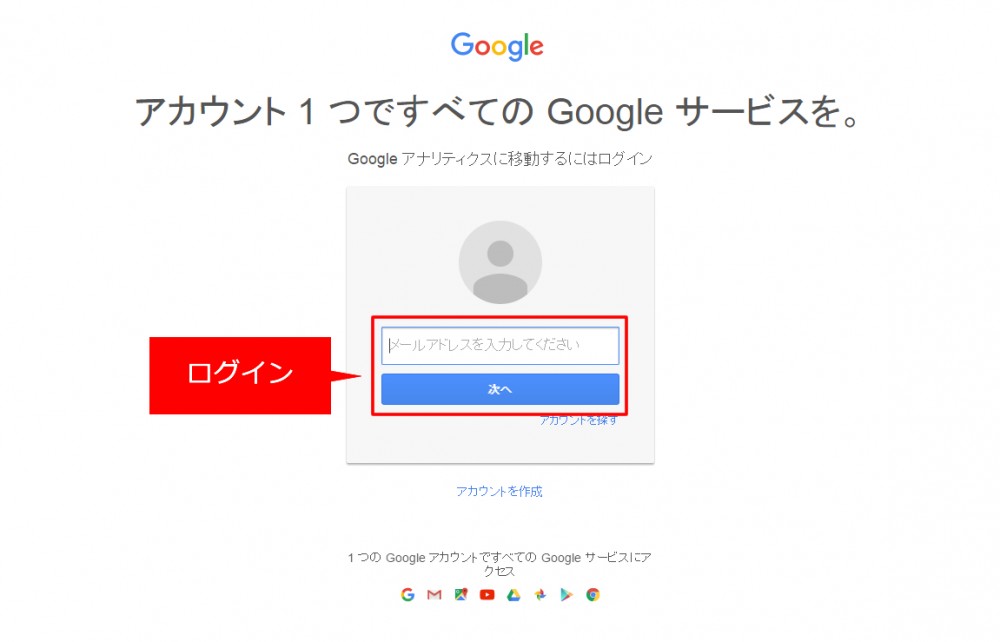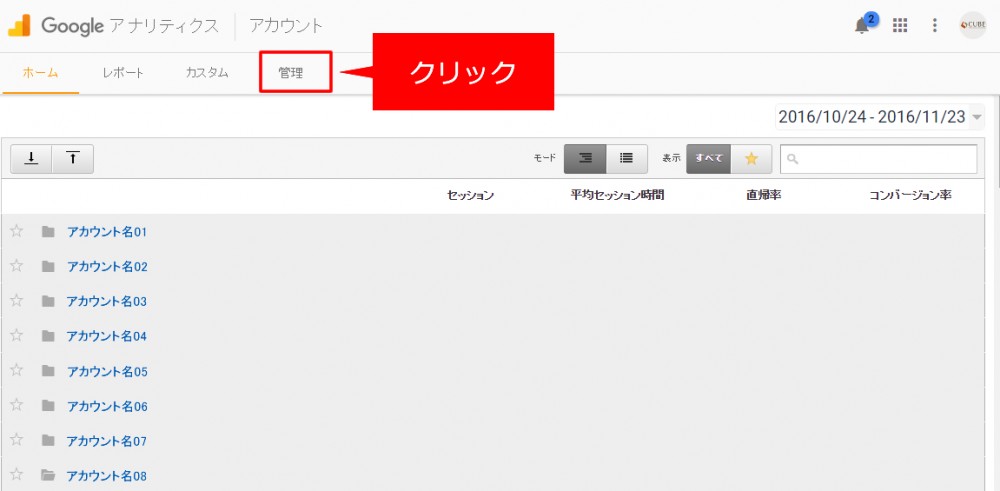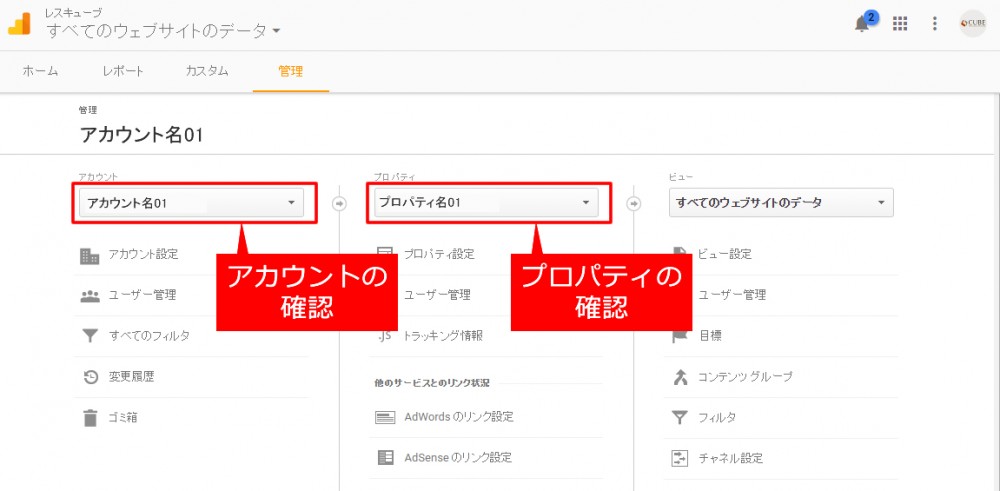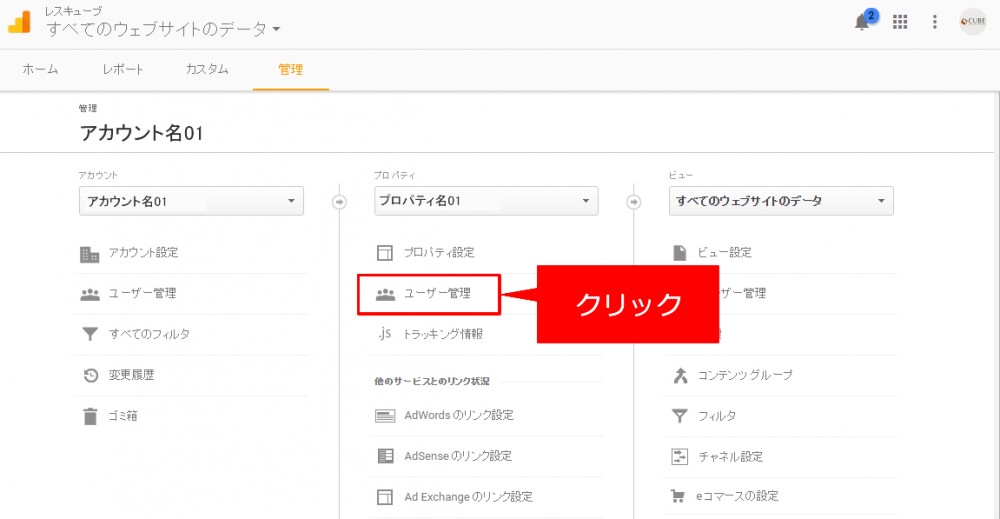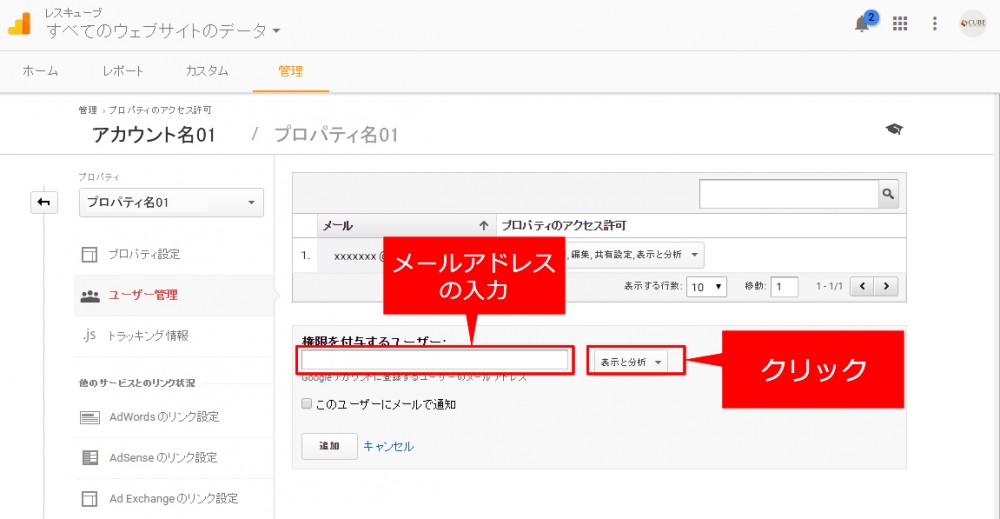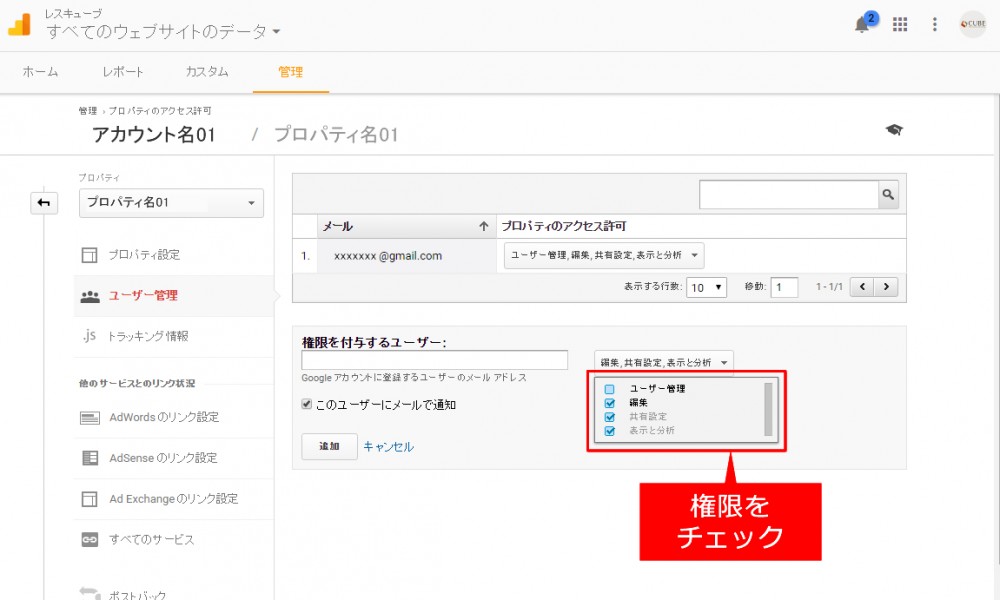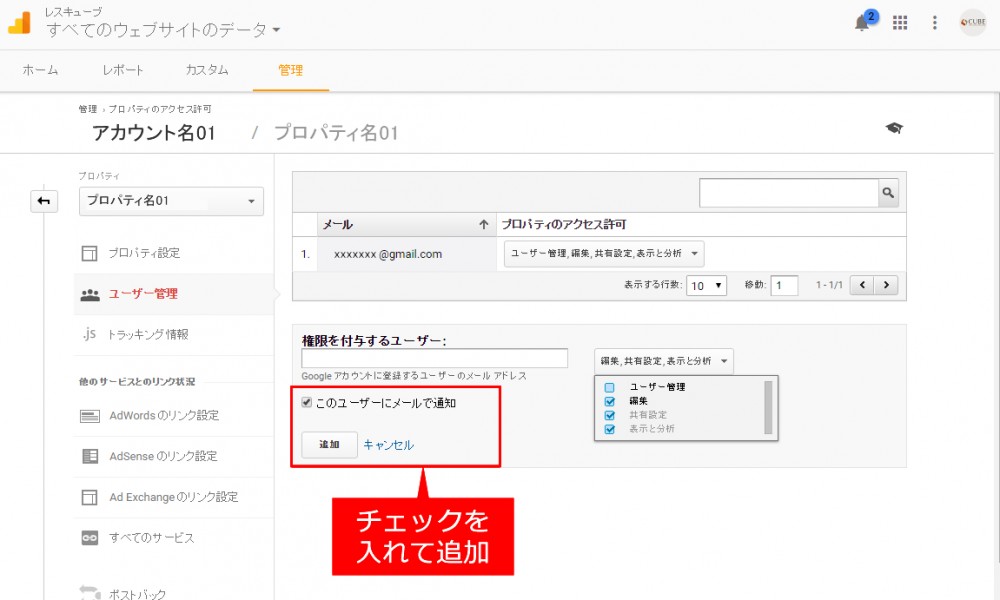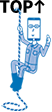【最新版】GoogleAnalyticsデータを共有する方法
グーグルアナリティクスはデータを共有することができます。
チームで仕事をしている時、コンサルティングを受けている時など、グーグルアナリティクスデータを共有するととても便利です。
グーグルアナリティクスのデータを他のメンバー共有したいけれども、やり方がややこしくてわからない…
そんな経験をしたことはありますか?
今回は、グーグルアナリティクスのデータ共有設定方法をご紹介します。
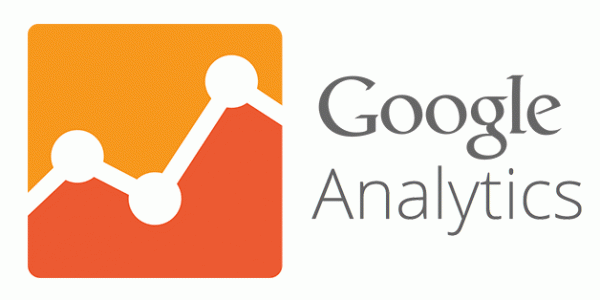
【STEP01】GoogleAnaryticsにログイン
GoogleAnaryticsホーム画面にアクセスします。
お使いのGoogleアカウントでログインしてください。
【STEP02】「管理」をクリックしましょう。
メニューの中の「管理」をクリックします。
【STEP03】アカウントとプロパティを確認しましょう。
複数のサイトの管理をしている場合は、共有したいサイトが選択されているか確認します。
【STEP04】「ユーザー管理」をクリックしましょう。
真ん中「プロパティ」のメニューの「ユーザー管理」をクリックします。
【STEP05】共有先のGmailアドレスを入力し、右の「表示と分析」をクリックしましょう。
「権利を付与するユーザー」のところに、共有したい相手のGmailアドレスを入力します。
その後、右の「表示と分析」をクリックします。
【STEP06】付与する権限にチェックを入れます。
権限をチェックします。
権限について
外部などに共有する場合に、権限に迷った際は「表示と分析」のみにチェックを入れましょう。
詳しい調査を依頼する場合は、「編集」「共有設定」「表示と分析」の3つへのチェックがおすすめです。
※弊社への共有いただく場合は上記の設定をお願いいたします。
各権限の詳細は以下の通りです。
■ユーザー管理
アカウントのユーザーを管理できる権限です(ユーザーの追加や削除、権限の設定)。
編集や共同編集の権限は含まれません。
■編集
管理やレポートに関連する操作(アカウントやプロパティ、ビュー、フィルタ、目標などの追加、編集、削除。ただし、ユーザー管理を除く)や、レポートデータの表示が可能な権限です。
フィルタを作成するには、アカウント単位での編集権限が必要です。
フィルタを適用するには、ビュー単位での編集権限が必要です。
「共有設定」の権限が含まれます。
■共有設定
個人のアセットを作成し、共有できる権限です。
共有アセットが対象となります(マイレポートやメモの編集など)。「表示と分析」の権限が含まれます。
■表示と分析
レポートと構成データの表示、レポート内でのデータの操作(表にフィルタを適用する、セカンダリ ディメンションを追加する、セグメントを作成するなど)、個人的アセットの作成と共有、共有アセットの表示が可能な権限です。
共有アセットを共同で操作することはできません。
【STEP07】「このユーザーにメールで通知」にチェックを入れ、「追加」をクリックしましょう。
「このユーザーにメールで通知」をチェックすると、 そのユーザーのメールアドレスに対して
「Googleアナリティクス アカウントの ビューへのアクセスが許可されました」というタイトルのメールが送られます。
追加したことを相手に伝えたい場合、ここにチェックを入れましょう。
「追加」をクリックすると共有が完了します。
まとめ
グーグルアナリティクスの共有設定は難しそうに見えて意外と簡単に設定することができます。
共有や権限の範囲設定に気をつけて、より効率よくグーグルアナリティクスを活用していきましょう。